Publicado el 13 de Mayo del 2017
1.319 visualizaciones desde el 13 de Mayo del 2017
619,7 KB
10 paginas
Creado hace 13a (04/11/2011)
μC
ÁREA TECNOLOGÍA ELECTRÓNICA
DPTO. INGENIERÍA ELECTROMECÁNICA
UNIVERSIDAD DE BURGOS
MIGUEL ÁNGEL LOZANO PÉREZ y
PEDRO SÁNCHEZ ORTEGA
ASIGNATURA:
SISTEMAS BASADOS EN
MICROPROCESADOR
[GUÍA RÁPIDA DE MPLAB]
El contenido de esta guía introduce al alumno en la creación de un proyecto con un
microcontroladores PIC, para la realización de programas en ensamblador, simulación,
depuración y programación del uC.
�ASIGNATURA:
SISTEMAS BASADOS EN MICROPROCESADOR
GUÍA RÁPIDA DE MPLAB V8.35
CREAR Y SIMULAR UN PROYECTO EN MPLAB ............................................................................ 3
ABRIR EL PROGRAMA MPLAB. ....................................................................................................... 3
REALIZAR UN PROYECTO MEDIANTE EL ASISTENTE. PROJECT WIZARD ............................................ 3
ENSAMBLADO .................................................................................................................................. 5
SIMULACIÓN DEL PROGRAMA ........................................................................................................... 6
ELEMENTOS PARA LA SIMULACIÓN: ............................................................................................. 7
PASOS PARA LA SIMULACIÓN. ...................................................................................................... 8
VENTANAS DE SIMULACIÓN. ........................................................................................................ 8
OTRAS OPCIONES DEL MPLAB ........................................................................................................ 9
1
2
3
4
4.1
4.2
4.3
5
MIGUEL ÁNGEL LOZANO y PEDRO SÁNCHEZ
ÁREA TECNOLOGÍA ELECTRÓNICA
DPTO. INGENIERÍA ELECTROMECÁNICA
UNIVERSIDAD DE BURGOS
�ASIGNATURA:
SISTEMAS BASADOS EN MICROPROCESADOR
GUÍA RÁPIDA DE MPLAB V8.35
Crear y simular un proyecto en MPLAB
1 Abrir el programa MPLAB.
Desde el icono del escritorio o desde el botón de INICIO‐> programas‐> microchip‐>
MPLAB IDE, se puede iniciar el programa.
2 Realizar un proyecto mediante el asistente. Project Wizard
Dentro del menú proyecto elegir Project Wizard, una vez abierto el asistente, elegir
siguiente y el microcontrolador con el que se quiere operar por ej. PIC16F84A.
Elegir siguiente para elegir la herramienta a utilizar en función del lenguaje de
programación.
Nota: es importante que el directorio donde esté instalada la herramienta coincida.
p.e. para MPASM Asembler
(mpasmwin.exe) v… debe coincidir con el
directorio de instalación C:\Microchip
Starter Kits\PIC18F Starter Kit 1\MPASM
Suite\MPASMWIN.exe
Se debe proceder de igual formar para el
MPLINK Object linker y MPLIB Librarian
MIGUEL ÁNGEL LOZANO y PEDRO SÁNCHEZ
ÁREA TECNOLOGÍA ELECTRÓNICA
DPTO. INGENIERÍA ELECTROMECÁNICA
UNIVERSIDAD DE BURGOS
�ASIGNATURA:
SISTEMAS BASADOS EN MICROPROCESADOR
GUÍA RÁPIDA DE MPLAB V8.35
Se pulsa el botón siguiente y con ello creamos el nuevo proyecto, o se reconfigura el actual. Se
debe elegir un directorio en el cuál se guardará el nuevo proyecto.
Se pulsa la opción siguiente
Se añaden ficheros de programas ya realizados en otros proyectos. P.e. añadimos un fichero
denominado ejem1_1.asm (en ensamblador)
Se comprueba y se finaliza, creando así un nuevo espacio de trabajo (workspace) o navegador
y con ello se completa y finaliza el asistente.
Se puede comprobar que tenemos un fichero fuente que es el que hemos añadido. También se
pueden añadir más ficheros, situándose sobre la carpeta correspondiente y haciendo clic con
el botón.
MIGUEL ÁNGEL LOZANO y PEDRO SÁNCHEZ
ÁREA TECNOLOGÍA ELECTRÓNICA
DPTO. INGENIERÍA ELECTROMECÁNICA
UNIVERSIDAD DE BURGOS
�ASIGNATURA:
SISTEMAS BASADOS EN MICROPROCESADOR
GUÍA RÁPIDA DE MPLAB V8.35
Para añadir un fichero nuevo se debe realizar desde el menú file y new.
Para comprobar y editar el fichero añadido se hace doble clic sobre él por lo que se abre el
fichero fuente.
3 Ensamblado
El proceso de ensamblado sirve para comprobar si el programa o programas realizados o
incluidos tienen una correcta sintaxis y los programas, librerías y demás están correctamente
unidos (“linkados”) y en sus correspondientes directorios de trabajo.
El proceso de ensamblado es muy sencillo. Bastará con, sobre el menú Project, pulsar la opción
Make, que ensamblaría sólo la ventana activa, o la opción Build All, que ensamblaría todos los
nodos del proyecto. Por último la opción Make Project ensamblaría todos los nodos de un
proyecto y los unificaría en un único *.hex. Los pulsadores dibujados en este párrafo, de la
barra Proj, contienen todas estas opciones.
Make, compila los archivos que fueron modificados y luego linkea
Build all, compila todos los archivos independientemente si fueron
modificados y luego une (“linkea”)
MIGUEL ÁNGEL LOZANO y PEDRO SÁNCHEZ
ÁREA TECNOLOGÍA ELECTRÓNICA
DPTO. INGENIERÍA ELECTROMECÁNICA
UNIVERSIDAD DE BURGOS
�ASIGNATURA:
SISTEMAS BASADOS EN MICROPROCESADOR
GUÍA RÁPIDA DE MPLAB V8.35
Y el resultado es una ventana como esta, con mensajes, errores y warnings.
1º HACER DOBLE CLIC en ERROR
2º CORREGIR ERROR
Corrija los errores que le marque el ensamblador y el programa será sintácticamente correcto.
Un número situado tras el nombre del programa le indica la línea exacta (en la figura aparece
\EJEM1_1.ASM 13 : Illegal opcode (qu) ) a que está asociado el mensaje. Al corregir y volver a
compilar, si no hay errores se corresponderá con la pantalla “BUILD SUCCEEDED”.
4 Simulación del programa
Antes de ser grabado el programa del PIC y probarlo en la placa, cuando se han corregido
todos los errores, resulta más práctico, y más fiable, realizar una simulación por software.
MPLAB tiene una herramienta de simulación software, el MPLAB SIM, para utilizarla se debe ir
al menú Debugger, optar por select tool y activar la herramienta MPLAB SIM).
MIGUEL ÁNGEL LOZANO y PEDRO SÁNCHEZ
ÁREA TECNOLOGÍA ELECTRÓNICA
DPTO. INGENIERÍA ELECTROMECÁNICA
UNIVERSIDAD DE BURGOS
�ASIGNATURA:
SISTEMAS BASADOS EN MICROPROCESADOR
4.1 Elementos para la simulación:
GUÍA RÁPIDA DE MPLAB V8.35
Run (F9): Al activarse esta opción el programa se ejecuta a toda velocidad en
"modo tiempo real", aunque no hay que olvidar que se trata de una simulación
por ordenador. La ejecución comienza en la dirección actual del contador de
programa (PC), que se muestra en la barra de estado y en la ventana Program
Memory. Mientras el programa está en ejecución Step y Run están
deshabilitados y se detiene si se activa Halt o si se encuentra un breakpoint (Ver
Nota mas adelante).
Halt (F5): Detiene la ejecución del programa, el contador de programa se
detiene y se actualiza la información.
Animate: Esta opción es similar a la anterior pero en este caso el programa se
simula autoincrementando más despacio que en run y de forma automática
desde la dirección que indique el PC en el instante en que se active. Equivale a
pulsar temporizadamente Step Into. Se detiene con Halt.
Step Into (F7): Esta acción ejecuta la instrucción cuya dirección de memoria
coincida con el valor al que apunta el PC antes de activarla. Si algún registro se
modifica se resalta en color rojo. Como puede apreciarse cuando se utiliza esta
acción, se puede comprobar paso a paso como se ejecuta el programa, y de esta
forma, ver si hay fallos y ver donde está el error para depurarlo. También es
especialmente interesante cuando se comienza a estudiar el ensamblador y
queremos comprobar el repertorio de instrucciones del mismo. En conclusión,
ejecuta la instrucción actual y se detiene, actualizándo la información. Si se
realiza un Step Into sobre una instrucción SLEEP, como en la realidad, el
dispositivo pasa a modo sleep, siendo necesario despertarlo para continuar, por
ejemplo mediante un reset.
Step Over (F8): Ejecuta la instrucción actual y se detiene, actualizándose la
información. Aparentemente funciona como Step Into pero si la instrucción a
ejecutar esCALL, ejecuta la subrutina llamada y se detiene en la instrucción
siguiente a la llamada. Muy util para ejecutar subrutinas ya comprobadas y
seguir con la depuración del programa.
Step Out: Si la localización actual está dentro de una subrutina, la termina y
retorna al programa principal.
Reset: Esta opción inicializa el programa. El Contador de Prograna (PC), que
indica la dirección de memoria donde se encuentra la instrucción que ejecuta el
microcontrolador, al realizar el reset en el microcontrolador, apunta a la
dirección 0000. A esta dirección de memoria se le denomina vector de reset.
MIGUEL ÁNGEL LOZANO y PEDRO SÁNCHEZ
ÁREA TECNOLOGÍA ELECTRÓNICA
DPTO. INGENIERÍA ELECTROMECÁNICA
UNIVERSIDAD DE BURGOS
�ASIGNATURA:
SISTEMAS BASADOS EN MICROPROCESADOR
GUÍA RÁPIDA DE MPLAB V8.35
Con este comando se pueden definir puntos de parada (Breaks) por lo
que la ejecución para. Al activar Run, vuelve a ejecutar el programa
hasta el siguiente punto de parada.
4.2 Pasos para la simulación.
En el menú debugger ‐> select tool ‐> elegir MPLABSIM,
aparecerá una nueva barra de herramientas para ejecutar
la simulación.
Compilar el fichero mediante la tecla F10 o bien en el menú Proyect ‐> Make o build
all. Se puede comprobar como se carga el programa en la memoria.
Si el programa no es cíclico se debera poner un punto de ruptura (breakpoint) hasta
donde se desee que se ejecute el programa. En el ejemplo que se sigue hacer doble
clic sobre el stop y aparecerá un punto rojo con una B.
Para iniciar la ejecución del programa se recomienda realizarlo desde el inicio, por ello
desde la herramienta de simulación realizar un rese
 Crear cuenta
Crear cuenta
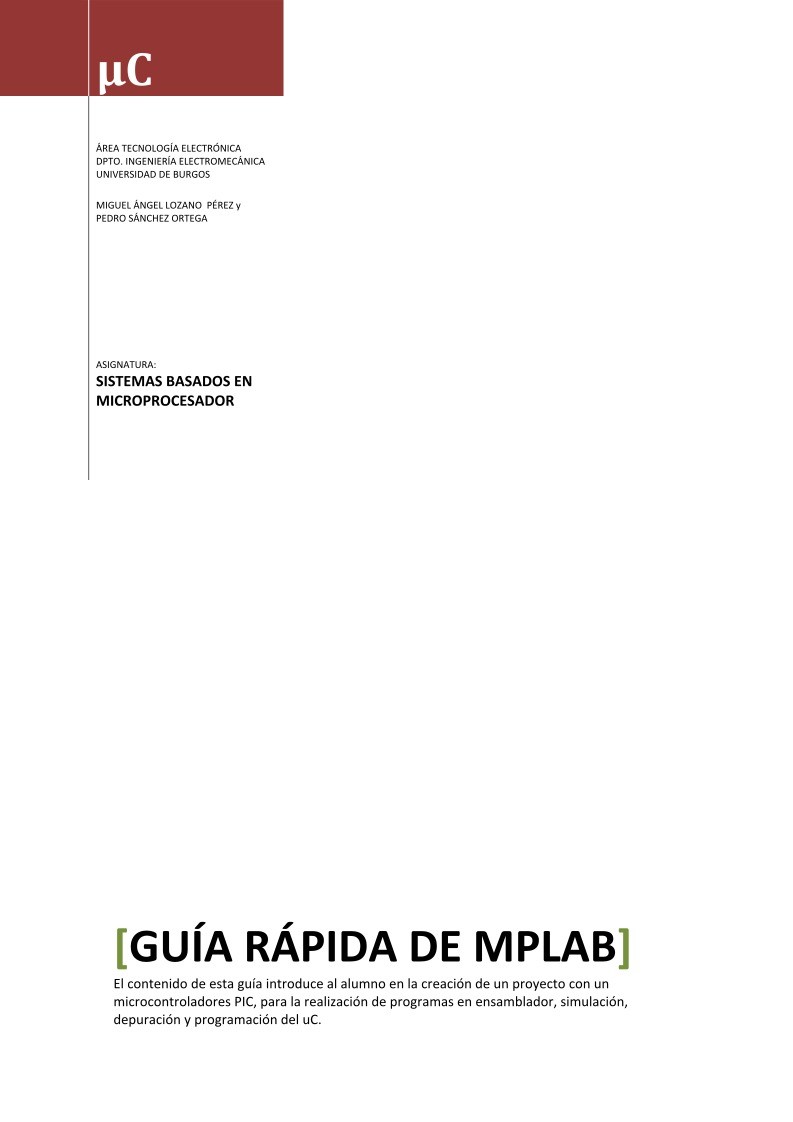

Comentarios de: Guía ràpida de MPLAB (0)
No hay comentarios